چگونه برنامه های اندروید را در ویندوز 11 دانلود کنیم
در اینجا نحوه بارگیری برنامه های اندروید بر روی رایانه شخصی ویندوز آورده شده است.
یکی از بزرگترین مزایای گوشی های اندرویدی، مجموعه گسترده ای از برنامه های موجود است. اما اگر به دنبال بازی کردن یک بازی اندرویدی یا دسترسی به یک برنامه روی چیزی با صفحهنمایش بزرگتر و صفحهکلید بودهاید، یا دستگاه اندرویدی ندارید که حتی پیشنهادات را ببینید، میتوانید به جای آن از رایانه شخصی ویندوزی استفاده کنید. .
اگر میخواهید یاد بگیرید که چگونه میتوانید به برنامههای اندروید در یک دستگاه ویندوز 11 دسترسی داشته باشید، مطمئن شوید که ادامه مطلب را مطالعه کردهاید، زیرا ما آن را تنها در چند مرحله ساده تجزیه و تحلیل میکنیم.
آنچه شما نیاز دارید:
نسخه کوتاه
- به فروشگاه مایکروسافت بروید
- به اپ استور آمازون بروید
- بر روی Install کلیک کنید
- ورود
- دستورالعمل ها را دنبال کنید
- ورود
- برنامه های اندروید مورد نظر خود را دانلود کنید
-
گام
1به فروشگاه مایکروسافت بروید

در رایانه شخصی خود به فروشگاه مایکروسافت بروید. باید قبلاً دانلود و بر روی یک دستگاه ویندوز نصب شده باشد.

-
گام
2به اپ استور آمازون بروید

آمازون اپ استور را در نوار جستجو تایپ کنید و پس از نمایش برنامه روی آن کلیک کنید.

-
گام
3بر روی Install کلیک کنید

پس از ورود به صفحه اپ استور آمازون، روی دکمه آبی نصب کلیک کنید.

-
گام
4ورود

ممکن است از شما خواسته شود که وارد حساب مایکروسافت خود شوید یا رمز عبور خود را وارد کنید.

-
گام
5دستورالعمل ها را دنبال کنید

دستورالعمل های روی صفحه را دنبال کنید تا فرآیند نصب به پایان برسد، ممکن است از شما خواسته شود دستگاه خود را مجددا راه اندازی کنید.

-
گام
6ورود

برای ادامه باید وارد حساب آمازون خود شوید. اگر حساب آمازون ندارید، می توانید در وب سایت آمازون ثبت نام کنید.

-
گام
7برنامه های اندروید مورد نظر خود را دانلود کنید

اکنون به اپ استور آمازون دسترسی دارید، می توانید برنامه های اندروید را از آنجا بر روی دستگاه ویندوز خود دانلود کنید.

عیب یابی
بله، برای استفاده از اپ استور آمازون به یک حساب کاربری نیاز دارید، اگرچه نیازی به عضویت آمازون پرایم ندارید.
لینک کوتاه مقاله : https://5ia.ir/fMe
کوتاه کننده لینک
کد QR :

 t_98zoom@ به کانال تلگرام 98 زوم بپیوندید
t_98zoom@ به کانال تلگرام 98 زوم بپیوندید

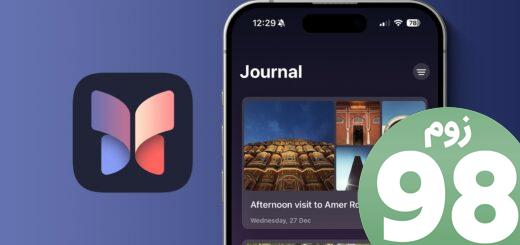





آخرین دیدگاهها